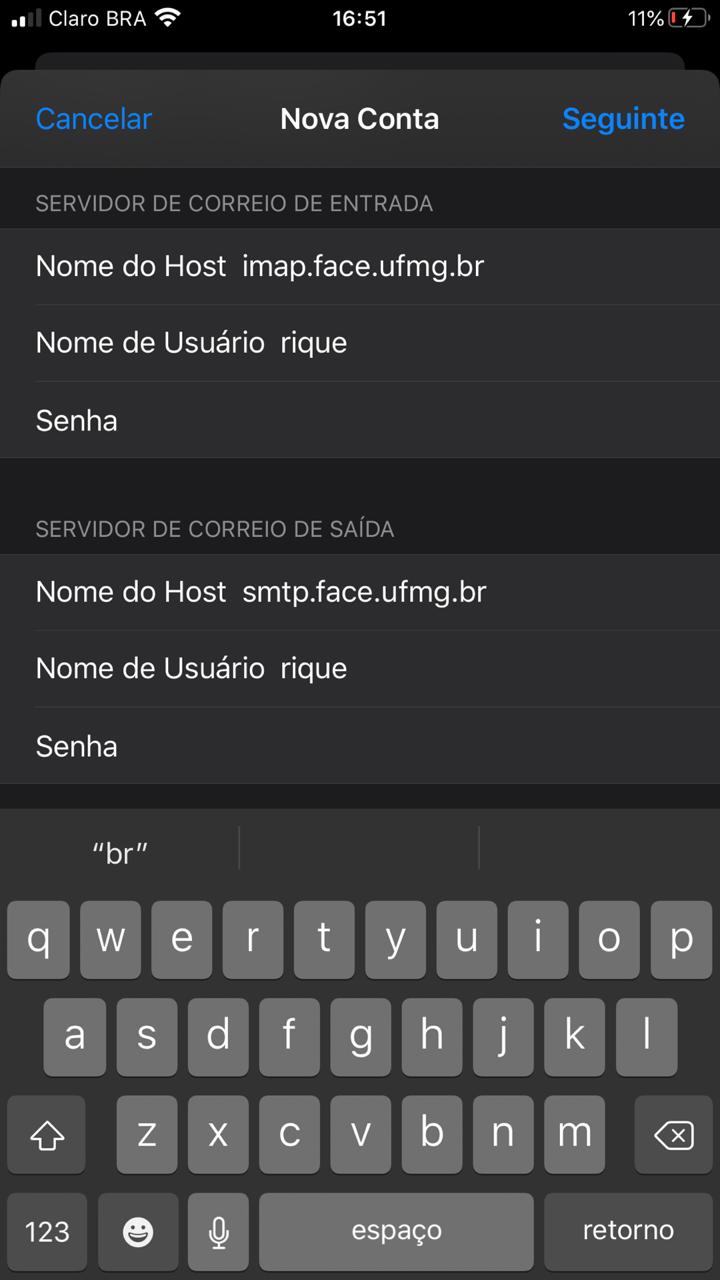Este tutorial tem a finalidade de ensinar a configurar a caixa de correios da FACE/UFMG no cliente nativo do Iphone. As imagens a seguir foram feitas no sistema operacional IOS versão 11.
1. Dentro de ajustes, selecione a opção Senhas e Contas:
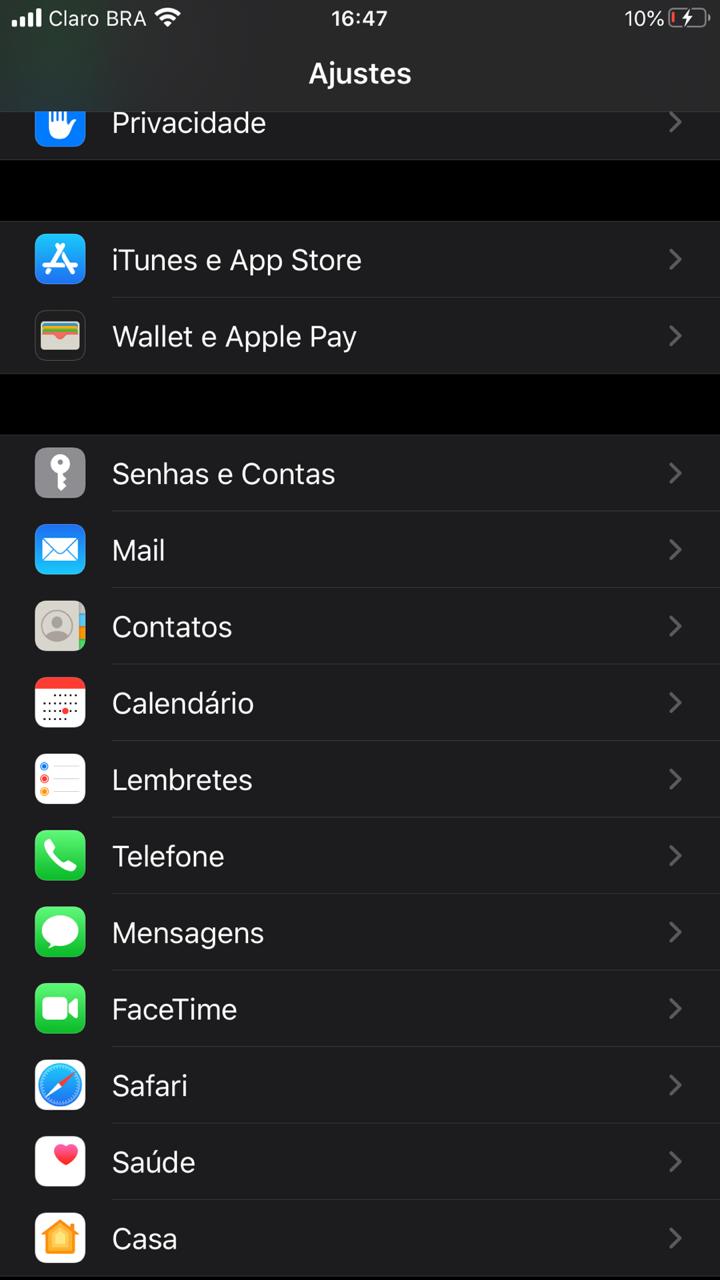
2. Selecione a opção Adicionar Conta:
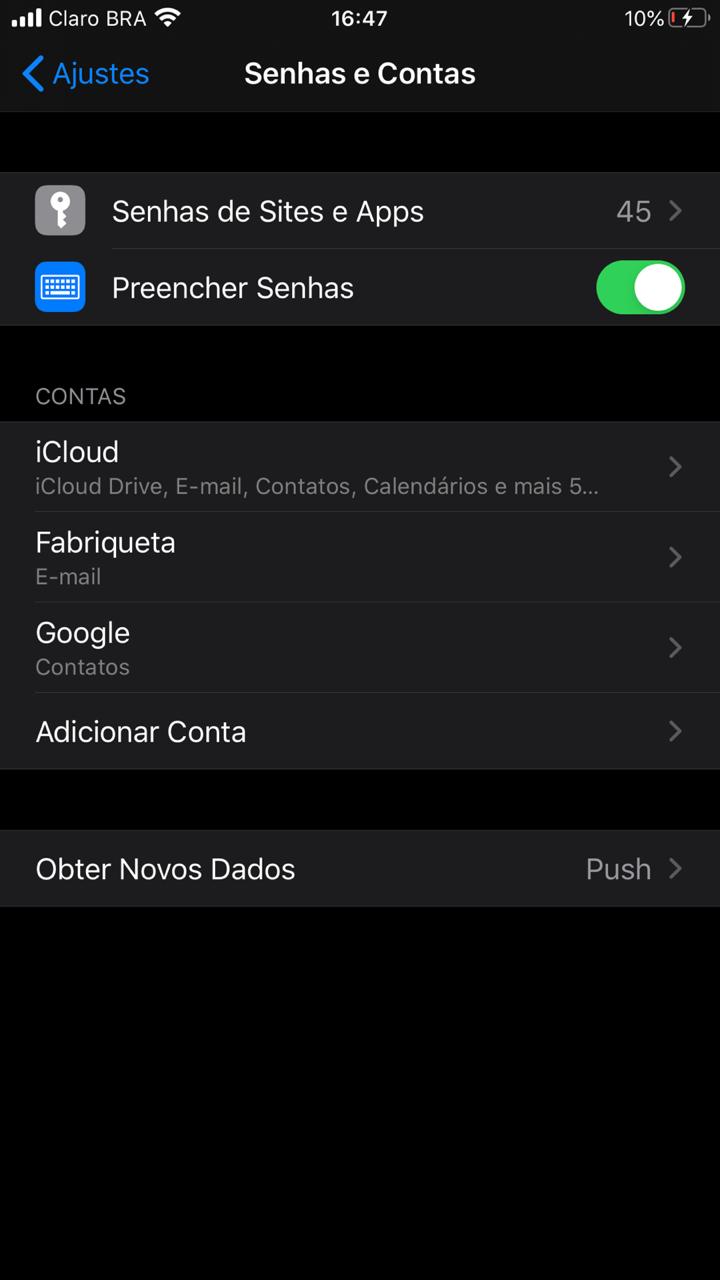
3. Selecione a opção Adicionar Conta de E-mail:
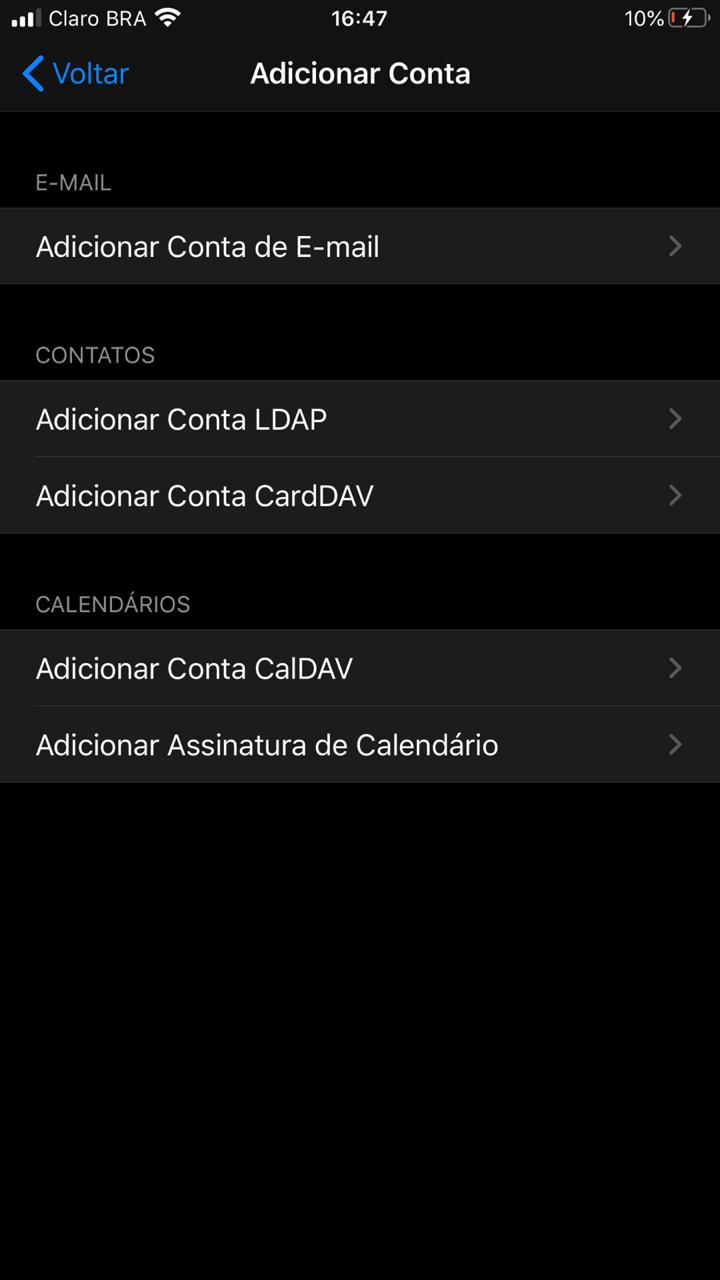
4. Selecione a opção Outra (abaixo do ícone Outlook.com)
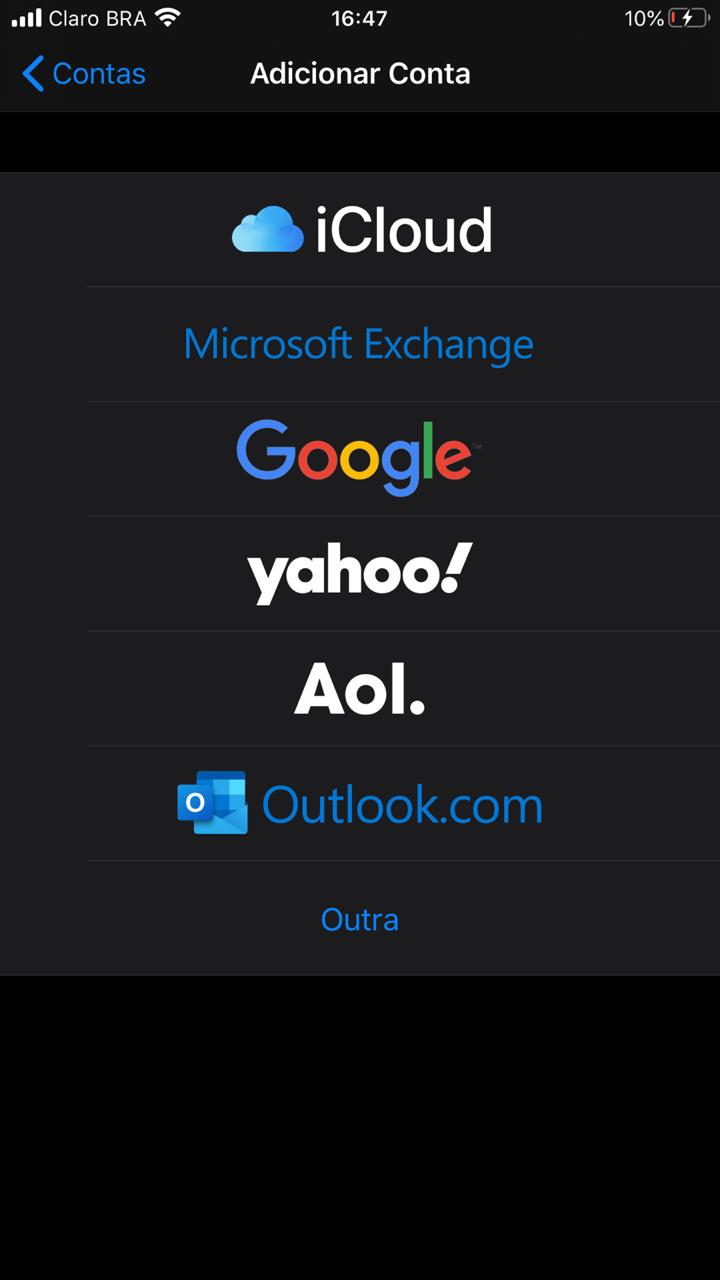
5. Defina um nome da sua preferencia para identificar sua caixa de email no campo Nome. No campo E-mail digite seu email FACE/UFMG e no campo Senha sua senha FACE/UFMG. O campo Descrição é opcional e pode conter qualquer informação que você deseje.
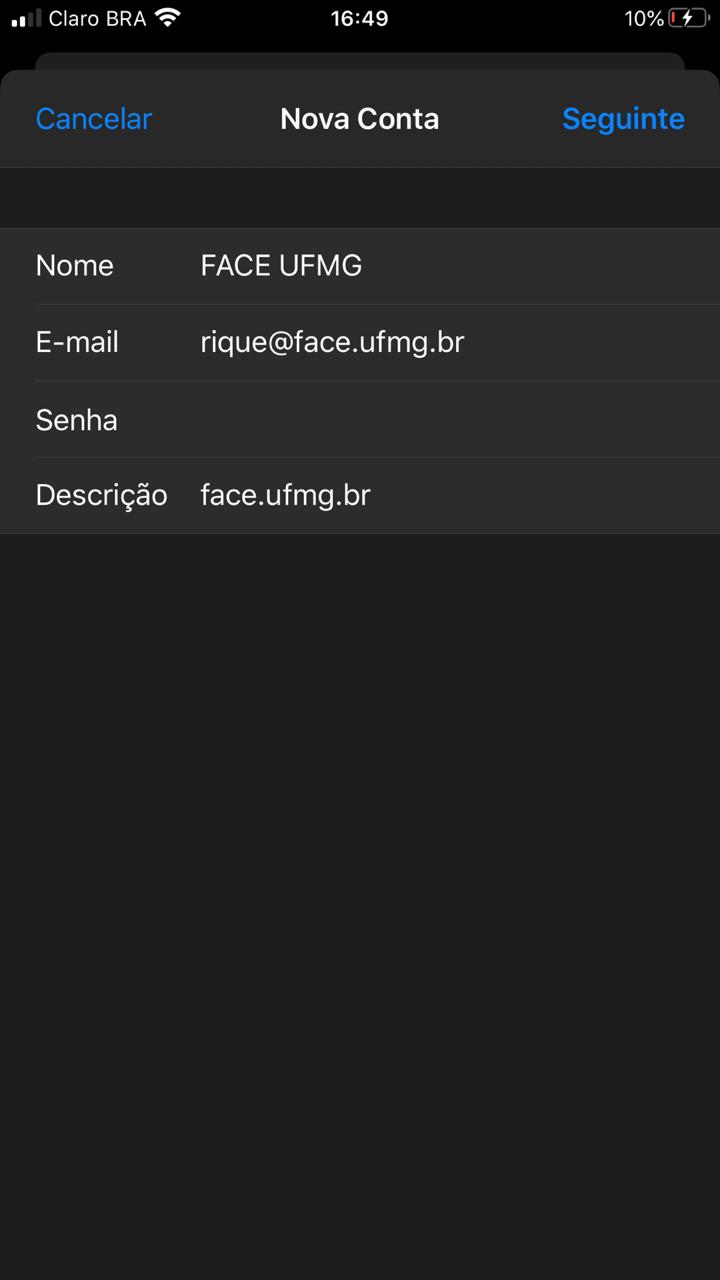
6. Nesta tela você deverá preencher os dados da seguinte forma:
Na seção Servidor de Correio de Entrada:
- Nome do Host: imap.face.ufmg.br
- Nome de Usuário: usuário FACE/UFMG
- Senha: senha FACE/UFMG
Na seção Servidor de Correio de Saída:
- Nome do Host: smtp.face.ufmg.br
- Nome de Usuário: usuário FACE/UFMG
- Senha: senha FACE/UFMG